手机美图秀秀给图片加亮闪闪效果的方法
2024-06-12 09:37作者:91下载站
美图秀秀是一款可以在手机上和电脑上进行安装使用的软件,这款软件提供的功能非常的丰富,其中提供的功能的样式各种各样,比如我们想要为图片进行闪闪放光的效果添加,那么我们就可以直接进入到图片美化的页面中,将滤镜功能点击打开,皆可以在找到自己喜欢的一种闪闪发光的效果样式了,提供的样式是非常多的,你可以任意的选择其中一种进行添加,下方是关于如何使用手机版美图秀秀添加闪闪发光效果的具体操作方法,如果你需要的情况下可以看看方法教程,希望小编的方法教程对大家有所帮助。

方法步骤
1.首先,我们需要进入到美图秀秀的操作页面中,将页面上的【图片美化】选项进行点击一下进入。
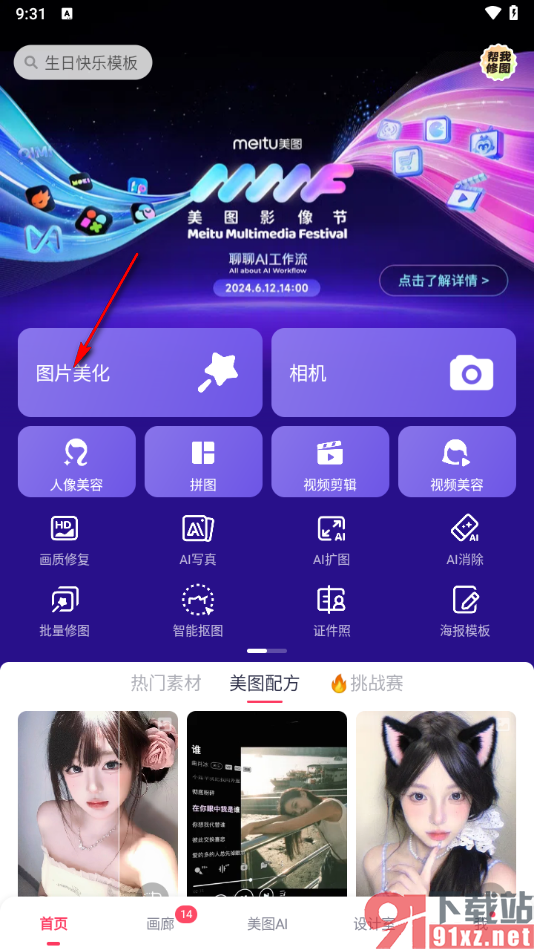
2.当我们进入到页面中之后,我们需要将自己要进行设置的图片素材添加进来。
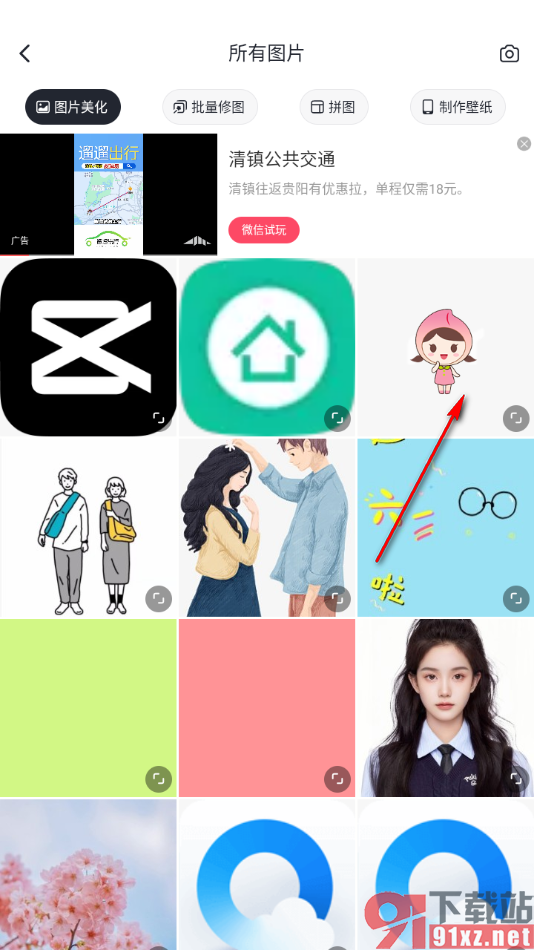
3.紧接着,我们需要在打开的页面的底部位置将【滤镜】这个选项用手指点击一下进入。

4.那么我们需要将打开的效果的窗口中,滚动菜单选项,将其中的【闪闪】选项进行点击一下,然后选择自己喜欢的一种闪闪效果,之后即可在图片上呈现出来,之后点击下方的【√】按钮即可保存。
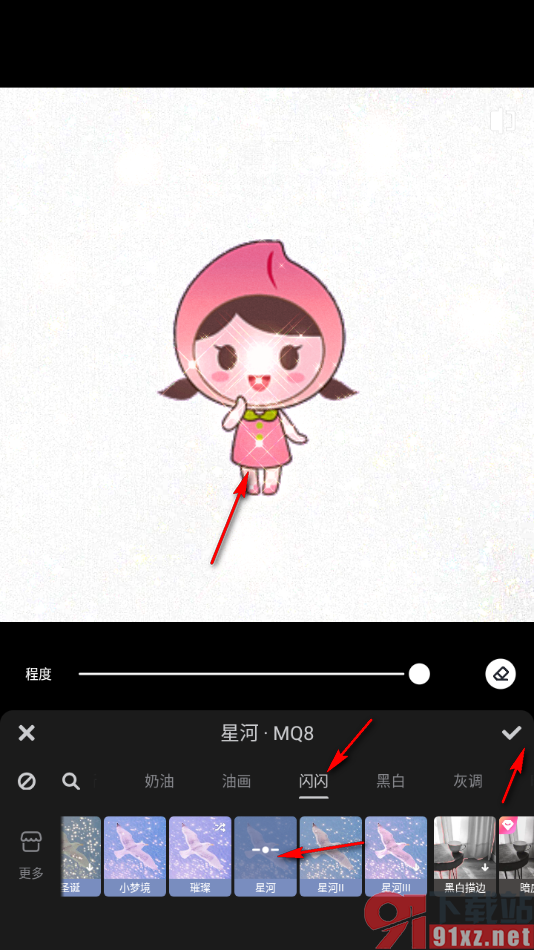
5.之后我们将右上角的【保存】按钮点击一下即可将图片导出。
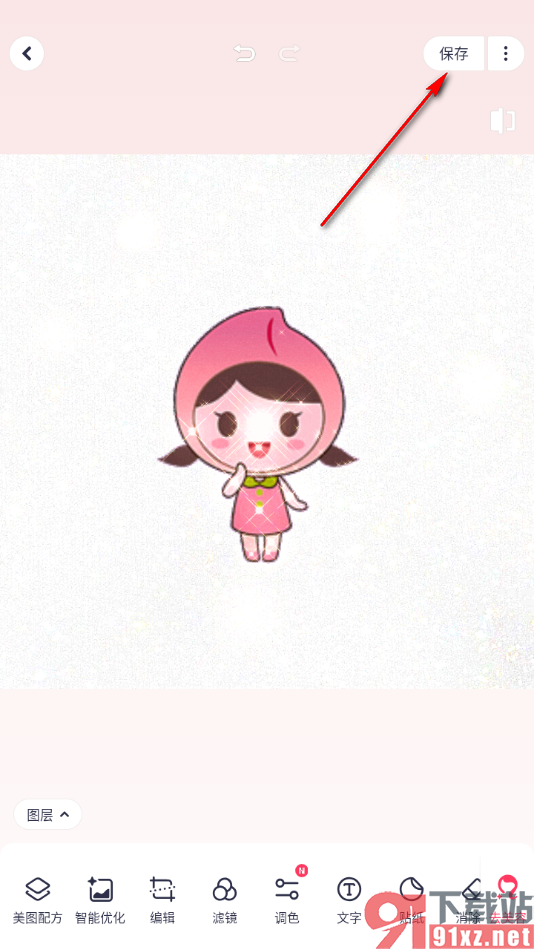
以上就是关于如何使用手机版美图秀秀添加闪闪效果图片的具体操作方法,如果你想要设置的图片需要进行闪闪发光的效果,那么我们就可以按照上述的教程来操作一下就好了,设置的教程是很简单的,感兴趣的话可以试试哦。
